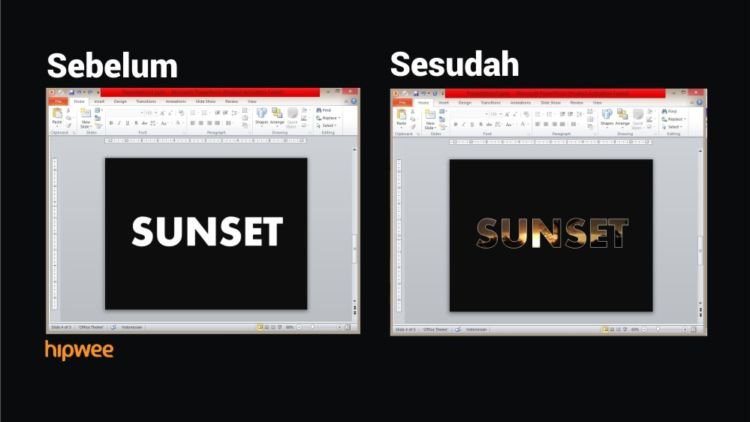Kita pasti familiar dong dengan Microsoft Powerpoint? Biasanya kita menggunakannya untuk membuat presentasi untuk tugas sekolah, kuliah, ataupun untuk diskusi pekerjaan. Nggak hanya membuat presentasi berupa kata-kata, Microsoft Powerpoint juga memberikan fasilitas membuat visual untuk menggambarkan presentasi yang ingin disampaikan untuk orang lain.
Tetapi Microsoft Powerpoint ternyata juga bisa lho digunakan untuk melakukan edit gambar atau foto yang sederhana. Ini cocok banget deh buat kita yang awam dan nggak paham sama perangkat lunak untuk mengedit foto seperti Photoshop. Mau tahu bagaimana mengedit foto dengan Microsoft Powerpoint? Kalian bisa klik kanan gambarnya, buka di halaman baru, perbesar gambarnya, lalu simpan agar lebih mudah dilihat.
ADVERTISEMENTS
1. Microsoft Powerpoint juga bisa digunakan untuk menghilangkan latar belakang foto lho. Caranya sederhana banget kok karena ada fitur Remove Background
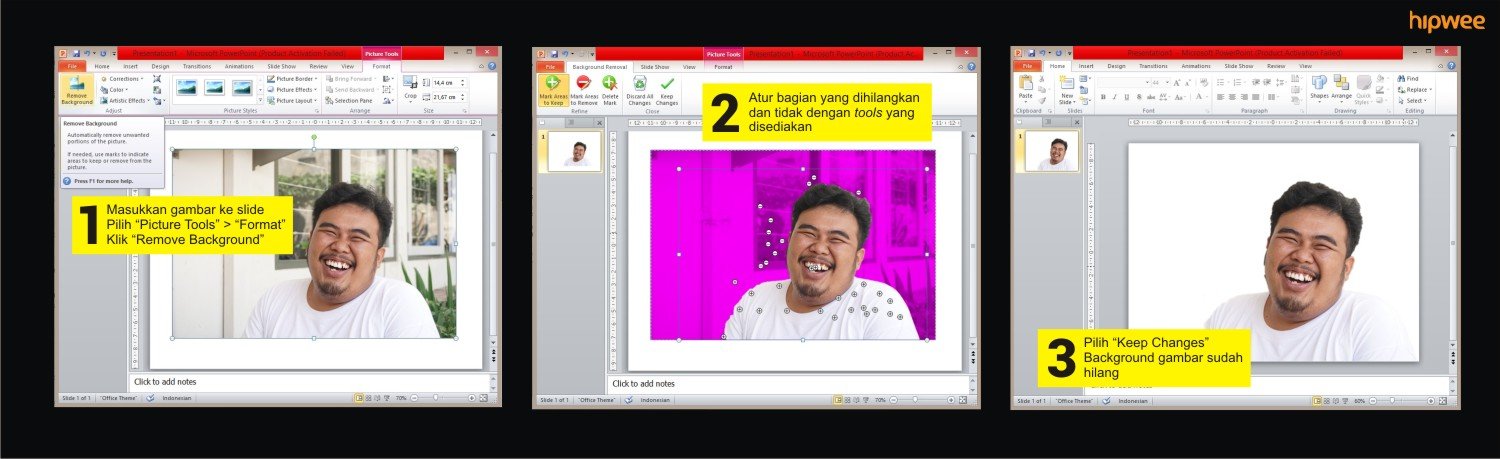
Tinggal klik klik klik, latar belakang gambar langsung terhapus deh~ via www.hipwee.com
ADVERTISEMENTS
2. Kalau ingin membuat efek gelap gradasi di foto, bisa juga dilakukan dengan Microsoft Powerpoint kok. Tinggal kasih efek bayangan aja
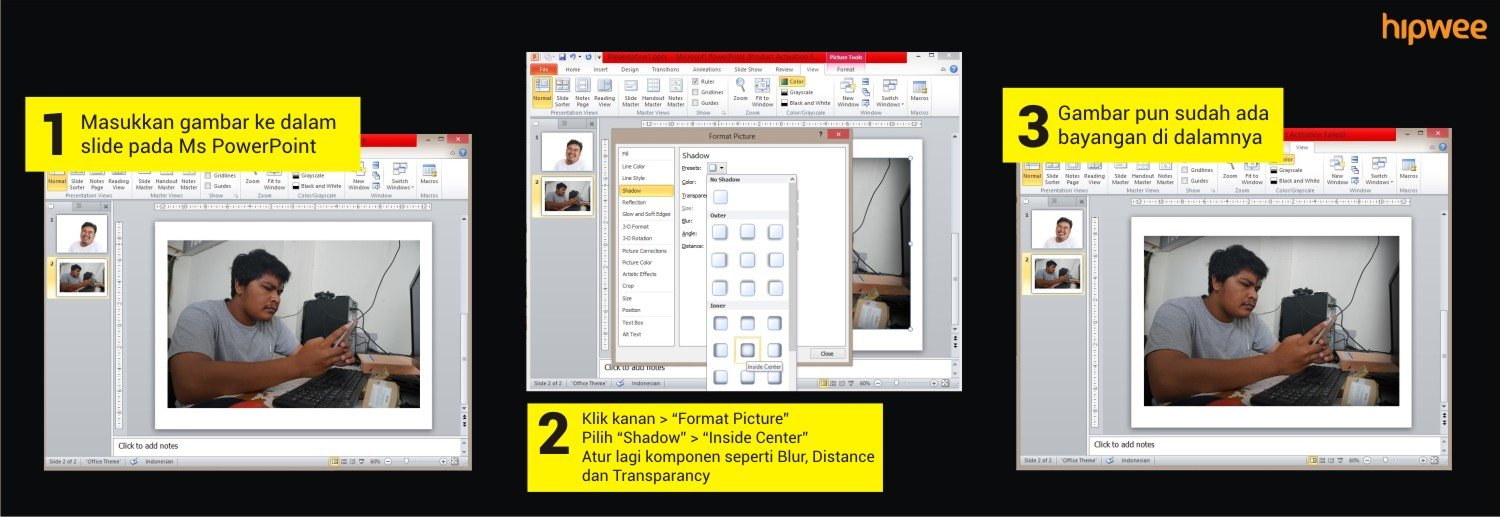
Biasanya, efek seperti ini bisa membuat gambar lebih terlihat dramatis via www.hipwee.com
ADVERTISEMENTS
3. Ingin membuat foto ala gambar polaroid? Tinggal kombinasikan foto dengan bentuk persegi aja kok
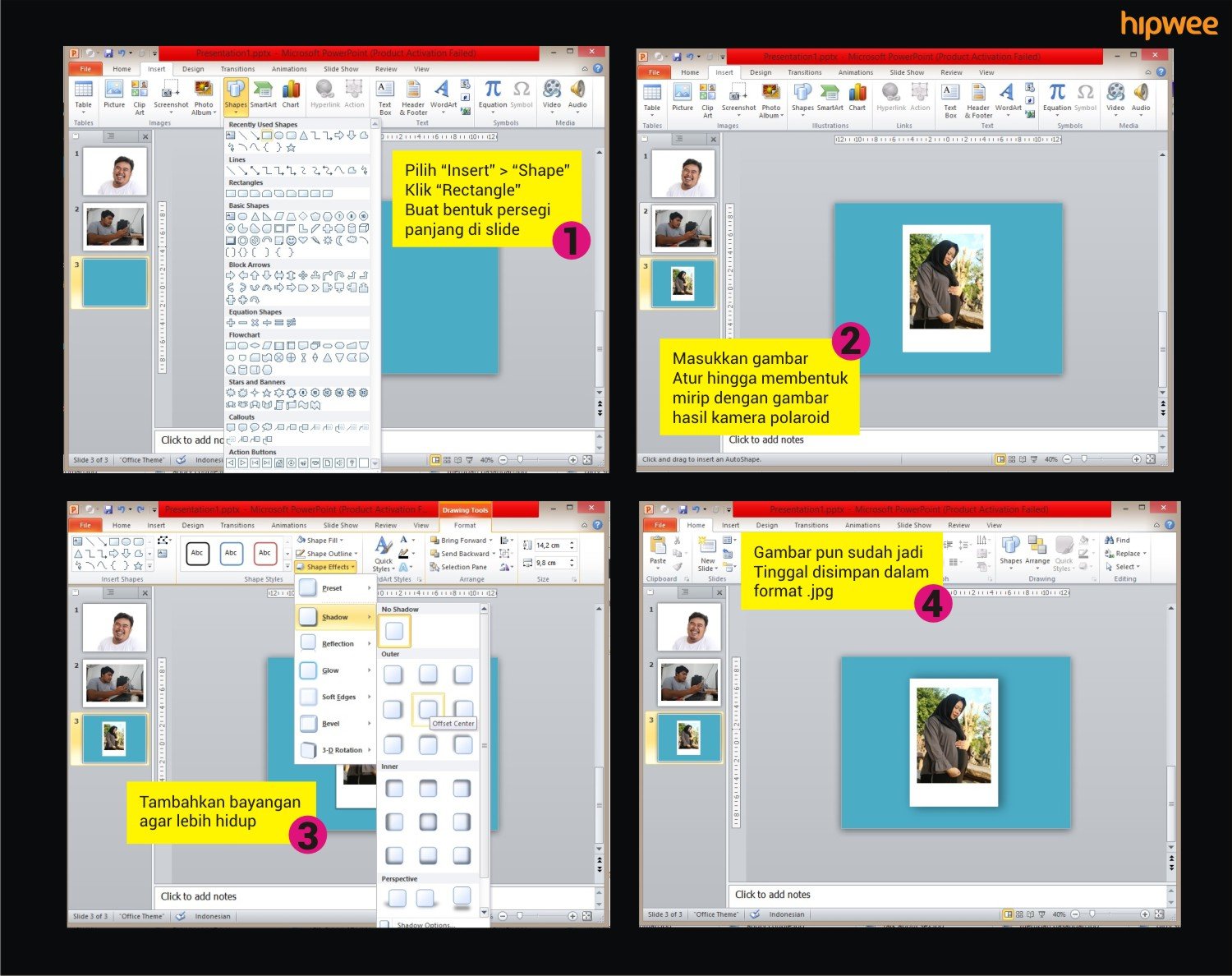
Efek polaroid ala-ala ini sederhana banget kan? via www.hipwee.com
ADVERTISEMENTS
4. Kita juga bisa membuat tulisan berisi foto agar tampak lebih artistik. Caranya pun sederhana dan mudah diikuti
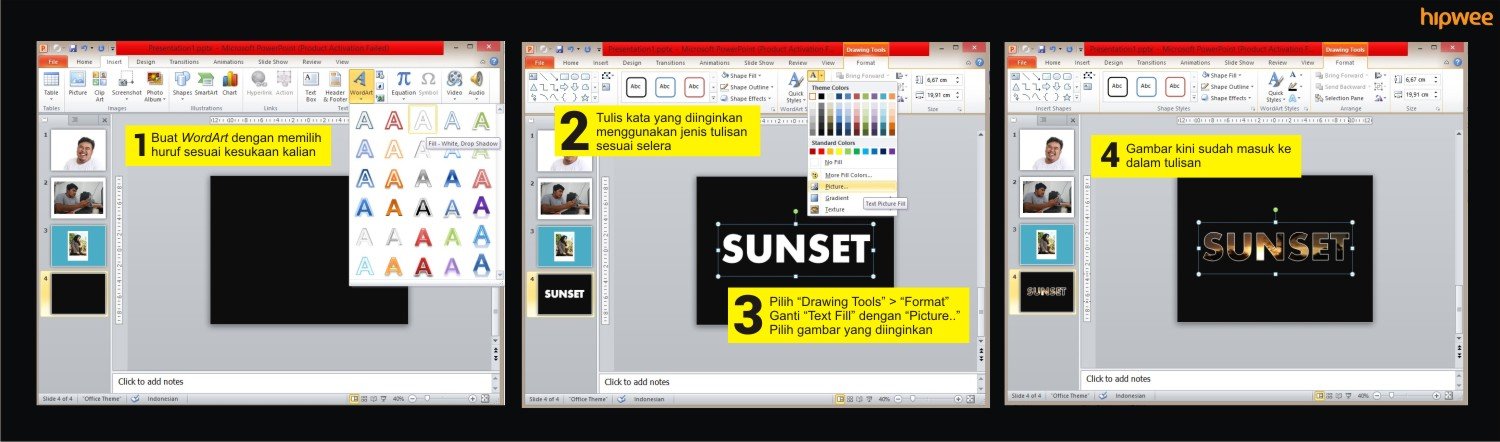
Tulisan-tulisan seperti ini cocok untuk mempercantik presentasimu via www.hipwee.com
ADVERTISEMENTS
5. Setelah mengedit foto, pasti perlu dong menyimpannya. Nah, Microsoft Powerpoint memungkinkan untuk menyimpan hasil editan dalam bentuk jpg lho
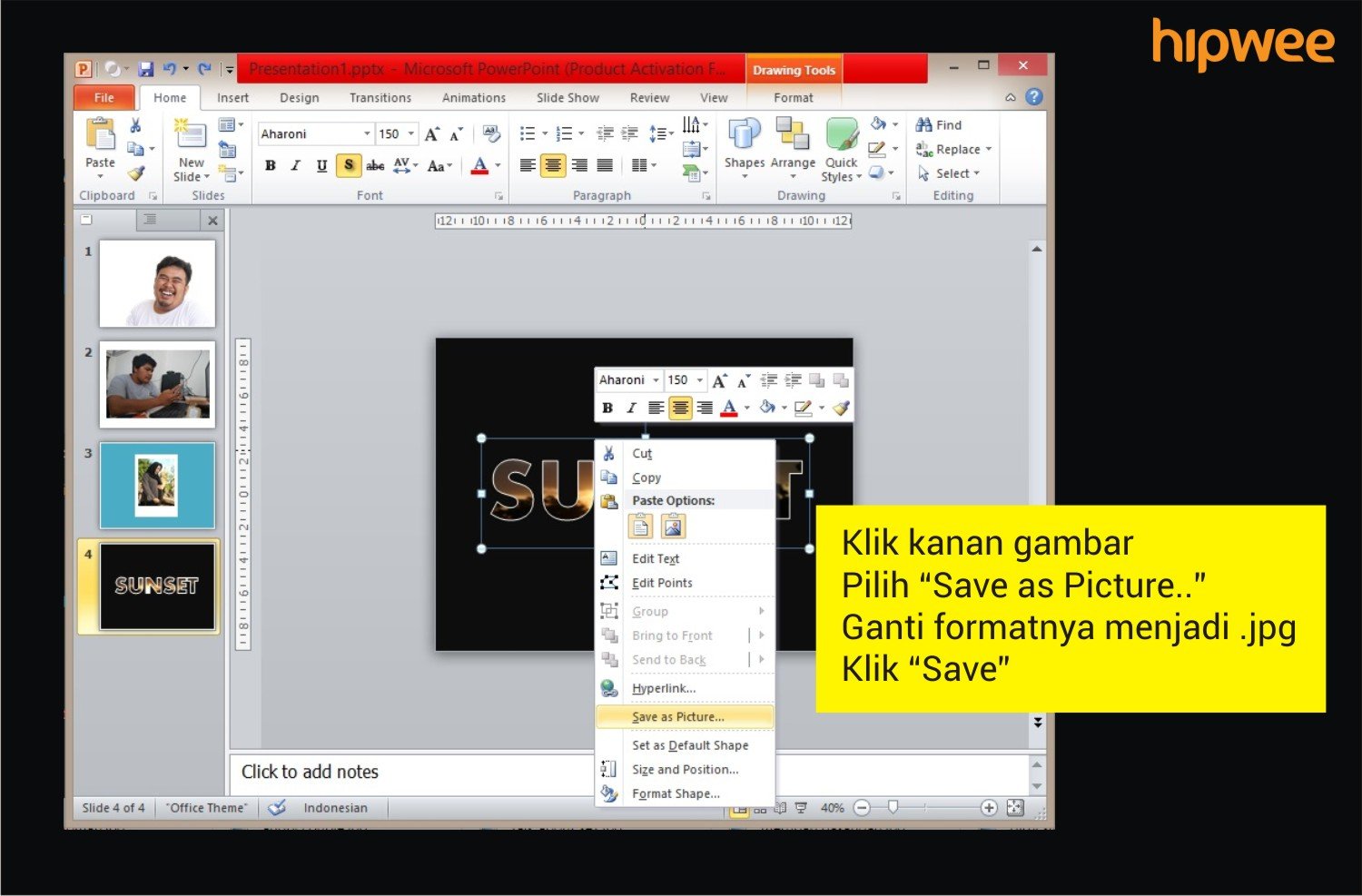
Nggak hanya ekstensi jpg aja, kalian juga bisa simpan dengan format png kok via www.hipwee.com
Mudah kan caranya? Siapa nih yang langsung akan mencobanya sendiri?